Zaženite dva Skype programa hkrati
Nekateri Skype uporabniki imajo dva ali več računov. Toda dejstvo je, da če imate Skype teče, drugič ne boste mogli odpreti okna programa in samo en primerek bo ostal nameščen. Ali ne morete hkrati zagnati dveh računov? Izkazalo se je, da lahko, vendar le za to morate storiti več dodatnih ukrepov. Poglejmo, katere.
Ustvarite bližnjico
Najprej, pred izvedbo vseh manipulacij, je potrebno v celoti prenehaj Skype . Potem morate izbrisati vse bližnjice na namizju Windows.
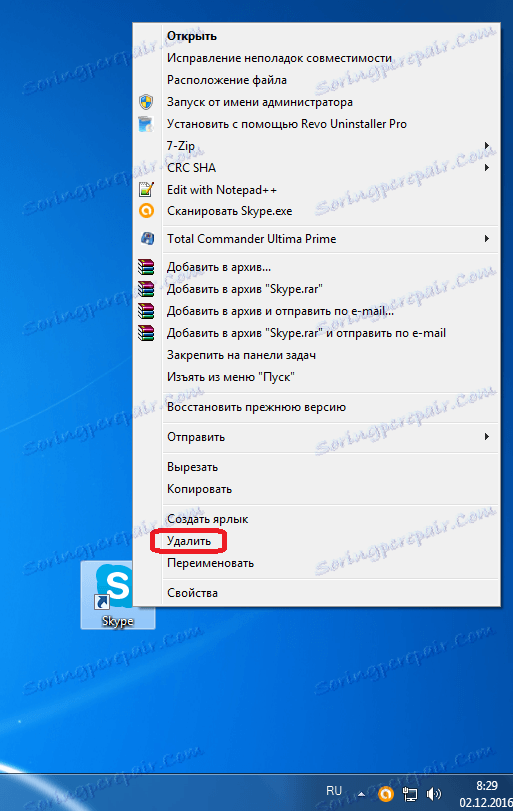
Potem morate znova ustvariti bližnjico programa. Če želite to narediti, kliknite na namizje in na seznamu, ki sledi, nadaljujte z elementi »Ustvari« in »Bližnjica«.

V oknu, ki se prikaže, morate določiti pot do izvedljive datoteke Skype. Če želite to narediti, kliknite gumb »Prebrskaj ...«.
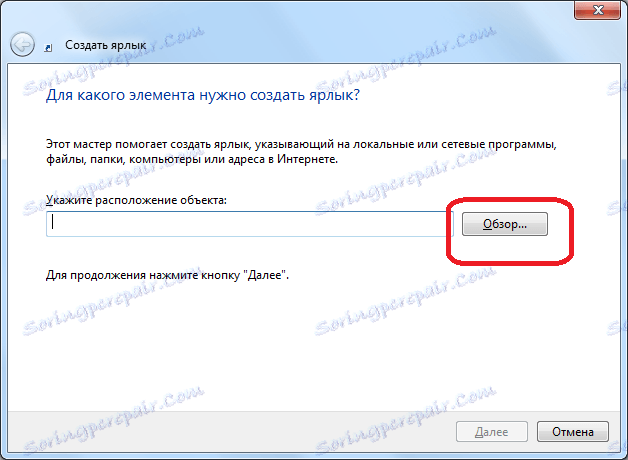
Glavna datoteka programa Skype se praviloma nahaja na naslednji poti: "C: Program Files Skype Phone Skype.exe". Določimo jo v odprtem oknu in kliknite na gumb »V redu«.
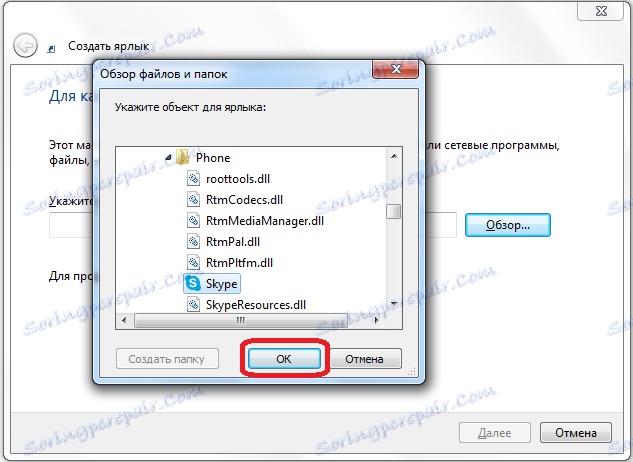
Nato kliknite gumb "Naprej".
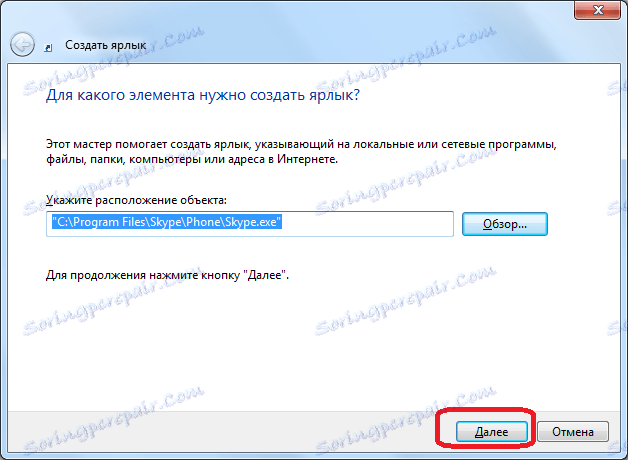
V naslednjem oknu vnesite ime bližnjice. Ker nameravamo imeti več kot eno oznako Skype, bomo poklicali to oznako "Skype1". Čeprav ga lahko pokličete karkoli želite, samo da bi lahko povedali. Kliknite gumb "Dokončaj".
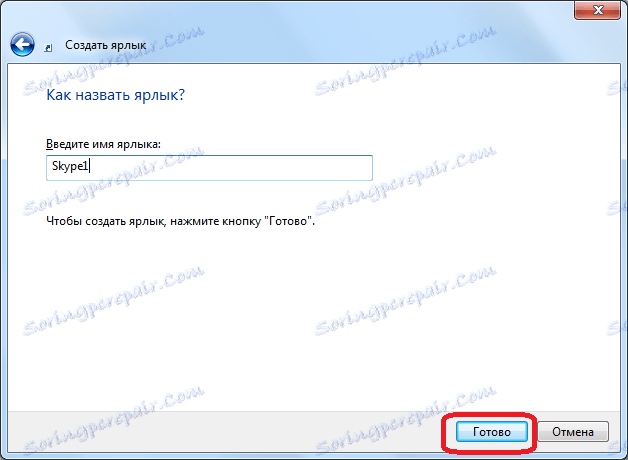
Bližnjica je bila ustvarjena.
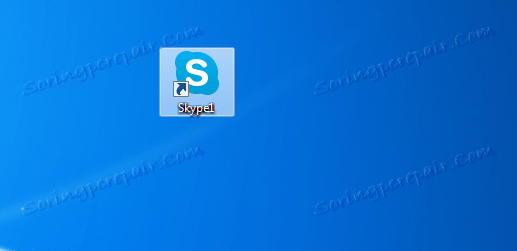
Obstaja še en način ustvarjanja bližnjice. Pokličemo okno "Zaženi", tako da pritisnete kombinacijo tipk Win + R. Vnesite izraz "% programfiles% / skype / phone /" brez ponudb in kliknite gumb "V redu". Če pa je bila izbrana napaka, v izrazu vhod zamenjajte parameter "programfiles" z "programfiles (x86)".
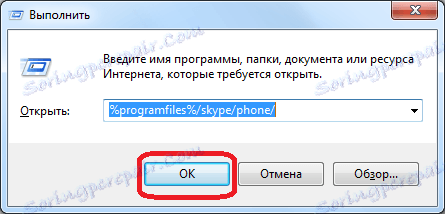
Po tem se premaknemo v mapo, ki vsebuje program Skype. Z desno tipko miške kliknite datoteko »Skype« in v oknu, ki se prikaže, kliknite gumb »Ustvari bližnjico«.
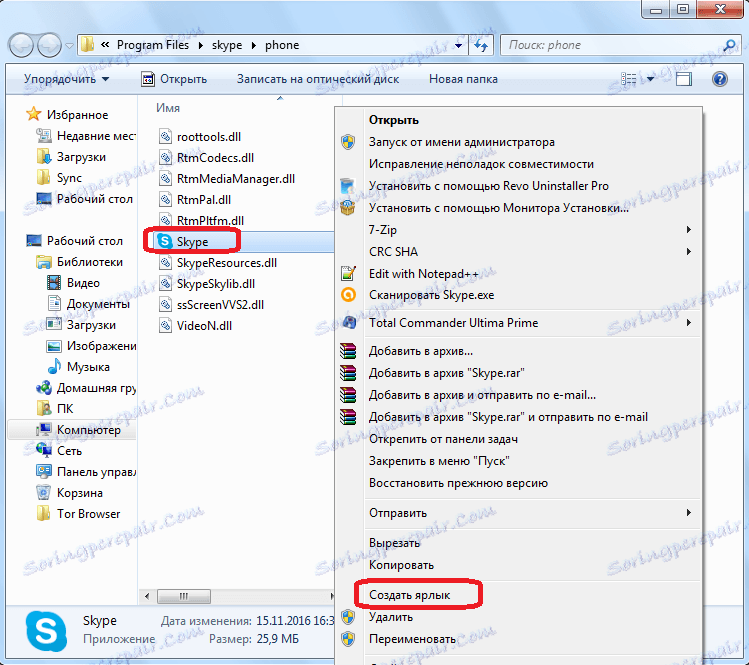
Po tem se prikaže sporočilo, ki pravi, da v tej mapi ne morete ustvariti bližnjice in vprašati, ali ga morate premakniti na namizje. Kliknite gumb »Da«.

Bližnjica se prikaže na namizju. Za udobje jo lahko tudi preimenujete.
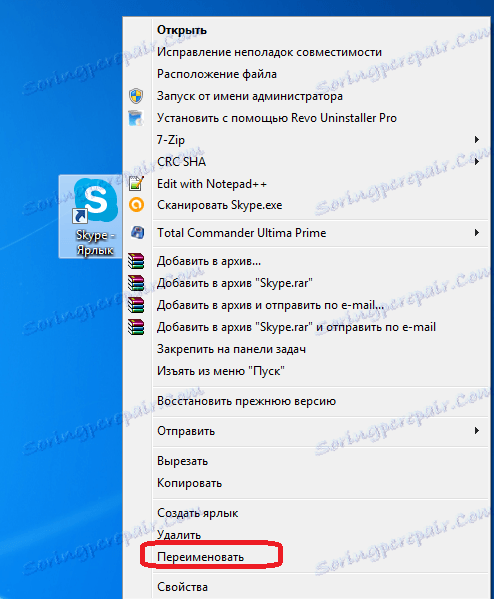
Kateri od dveh načinov ustvarjanja bližnjice na Skype, kot je opisano zgoraj, se vsak uporabnik sam odloči. To dejstvo nima glavnega pomena.
Dodajte drugi račun
Nato kliknite ustvarjeno bližnjico in na seznamu izberite element »Lastnosti«.
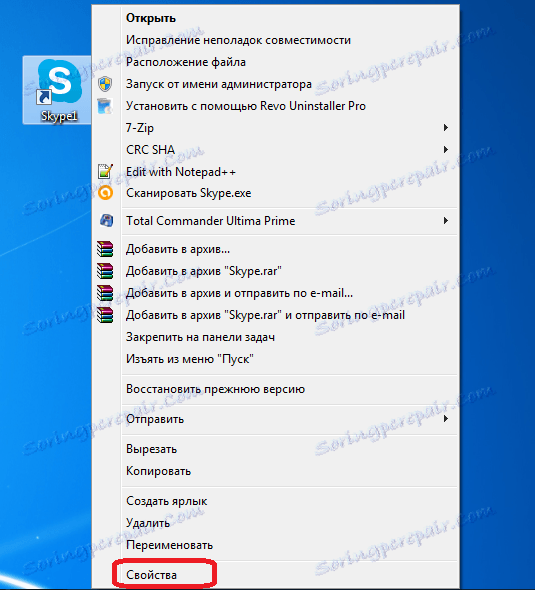
Ko aktivirate okno "Lastnosti", pojdite na zavihek "Bližnjica", če se niste pojavili v njem takoj po odprtju.
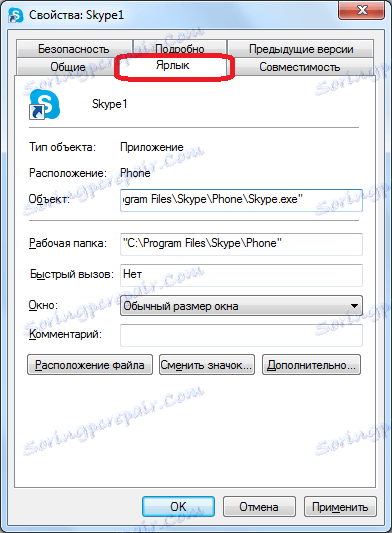
Vrednost "/ secondary" dodamo v polje "Object", vendar ne izbrišemo ničesar, temveč samo pred tem parametrom postavimo presledek. Kliknite gumb "V redu".
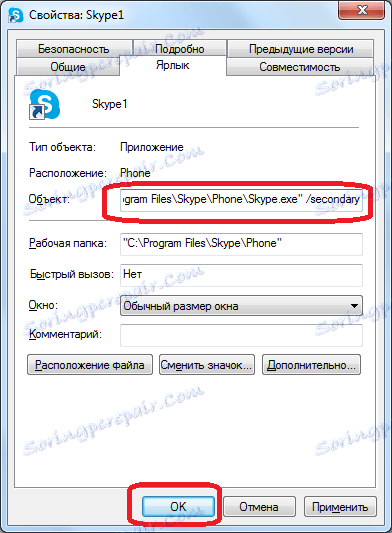
Na enak način ustvarimo bližnjico za drugi Skype račun, vendar jo imenujemo drugače, recimo "Skype2". V polje »Predmet« te bližnjice dodajte vrednost »/ sekundarno«.
Sedaj imate dve bližnjici na namizju, ki jih lahko zaženete hkrati. V tem primeru seveda vpišete podatke za registracijo iz različnih računov v okna vsake od teh dveh odprtih izvodov programa. Če želite, lahko ustvarite celo tri ali več podobnih bližnjic, s čimer dobite možnost, da v eni napravi upravljate skoraj neomejeno število profilov. Edina omejitev je velikost RAM-a vašega računalnika.
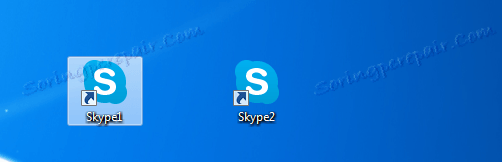
Samodejni zagon
Seveda je zelo neprijetno, da vnesete podatke o registraciji vsakič, ko zaženete ločen račun: prijavo in geslo. Ta postopek lahko avtomatizirate, to pomeni, da bo tako, ko boste kliknili na določeno bližnjico, takoj dodeljen račun, ne da bi bilo treba vnesti v obrazec za avtorizacijo.
Če želite to narediti, ponovno odprite lastnosti bližnjice Skype. V polju "Objekt" po vrednosti "/ sekundarno" postavite presledek in dodajte izraz v naslednji vzorec: "/ uporabniško ime: ***** / geslo: *****", pri čemer uporabite zvezdice oz. geslo iz določenega računa Skype. Po vnosu kliknite gumb »V redu«.
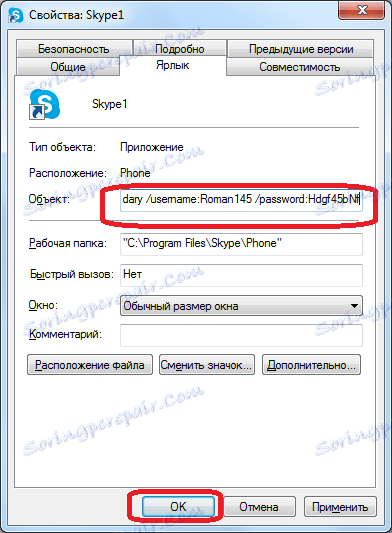
Podobno izdelujemo z vsemi razpoložljivimi oznakami Skypea in dodamo v polje »Object« podatke o registraciji iz ustreznih računov. Ne pozabite postaviti prostora pred znakom "/".
Kot lahko vidite, čeprav razvijalci programa Skype niso predvideli zagona več primerkov programa na enem računalniku, je to mogoče doseči s spremembami parametrov bližnjic. Poleg tega lahko konfigurirate samodejni zagon želenega profila, ne da bi vsakič vnašali registracijske podatke.